Wenn Sie die Autokorrektur aktiviert haben, kann dies die Ursache für einige peinliche Textnachrichten sein. Diese Funktion wurde entwickelt, um Ihnen bei der Rechtschreibung und beim Umgang mit Tippfehlern zu helfen, aber sie funktioniert oft nicht so, wie sie sollte. Die Autokorrektur kann ein falsches Wort in Ihren Text einfügen oder ein Wort korrigieren, das keiner Korrektur bedarf.

Aus diesem Grund können Sie die Autokorrektur-Option auf Ihrem Oppo A37 deaktivieren. So geht's:
1. Öffnen Sie die Einstellungs-App
Starten Sie die Einstellungen-App von Ihrem Startbildschirm aus, um auf das Menü zuzugreifen.
2. Wählen Sie Zusätzliche Einstellungen
Streichen Sie im Einstellungsmenü nach unten und tippen Sie auf Zusätzliche Einstellungen, um weitere Optionen zu erhalten.
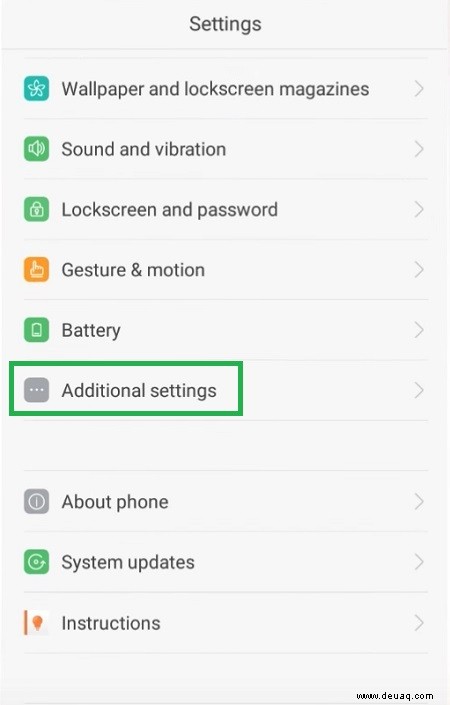
3. Sprache und Eingabemethode auswählen
Tippen Sie auf Sprache und Eingabemethode, um auf zusätzliche Einstellungen zuzugreifen.
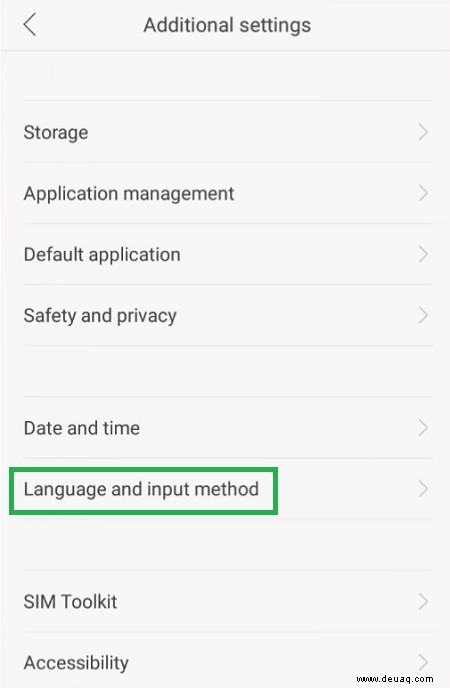
4. Tippen Sie auf TouchPal für OPPO
Rufen Sie das Smart Input-Menü auf, indem Sie auf TouchPal for OPPO tippen.
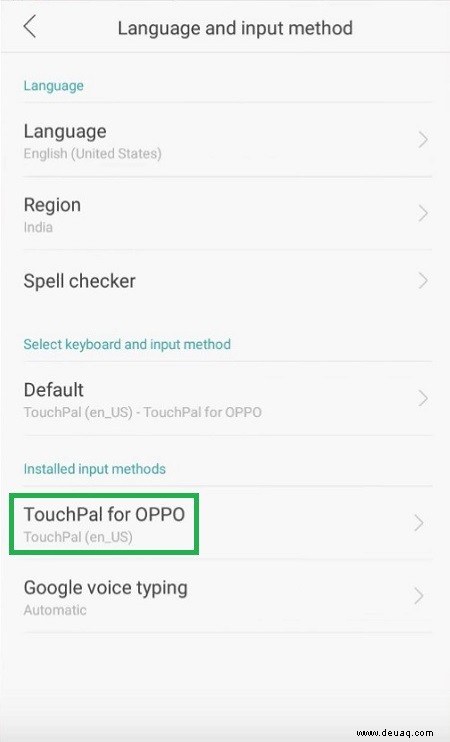
5. Deaktivieren Sie Autokorrektur
Sie müssen das Kontrollkästchen neben Autokorrektur deaktivieren. Beim Oppo A37 ist die Autokorrektur standardmäßig aktiviert. Wenn Sie diese Option also beim Eingeben von Textnachrichten stört, sollten Sie sie sofort nach Erhalt des Telefons deaktivieren.
Zusätzliche Textkorrekturfunktionen
Das Smart Input-Menü in Ihrem Oppo A37 bietet einige andere Textkorrekturoptionen, die Ihnen helfen können, effizienter zu tippen. Wenn Sie eine dieser Funktionen stört, können Sie sie ganz einfach deaktivieren, indem Sie das Kontrollkästchen daneben deaktivieren.
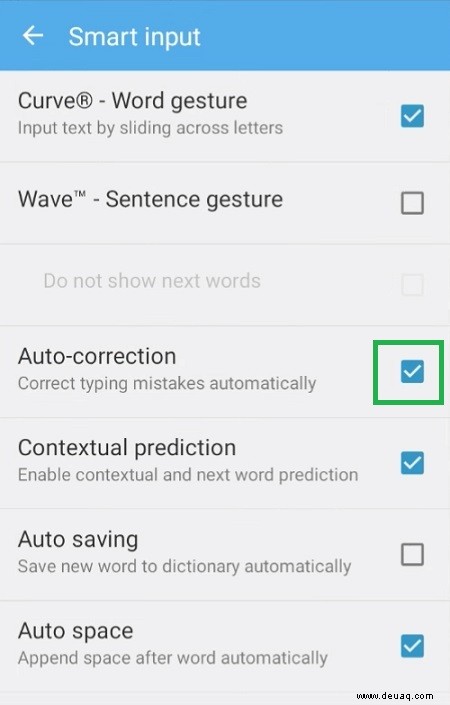
Kurve – Wortgeste
Kurve – Wortgeste ist eine Option, mit der Sie tippen können, indem Sie Ihren Finger über die Tastatur streichen. Es kann sehr hilfreich sein, wenn Sie mit einer Hand tippen. Möglicherweise benötigen Sie etwas Übung, um sich an diese Funktion zu gewöhnen, aber wenn Sie dies tun, sollten Sie in der Lage sein, viel schneller zu tippen.
Welle – Satzgeste
Diese Smart-Input-Funktion ist Curve – Word Gesture sehr ähnlich. Wave – Sentence Gesture bietet Phrasen- und Wortvorschläge, während Sie über die Buchstaben auf Ihrer Oppo A37-Tastatur gleiten. Sie können jedes der vorgeschlagenen Wörter oder Ausdrücke verwenden, indem Sie sie nacheinander auf die Leertaste ziehen.
Kontextbezogene Vorhersage
Die Kontextvorhersage ist eine intelligente Eingabeoption, die das nächste Wort schätzt, das Sie eingeben werden. Diese Option kann nützlich sein, wenn Sie täglich viele Textnachrichten eingeben. Wenn Sie diese Funktion kontinuierlich verwenden, können Sie die Wörter, die Sie eingeben möchten, besser vorhersagen.
Automatisches Speichern
Wenn in Ihrer Textnachricht ein neues Wort vorkommt, speichert die Option „Automatisches Speichern“ das Wort automatisch in Ihrem Wörterbuch. Sie müssen diese Funktion nicht verwenden, sollten sie jedoch aktiviert lassen, wenn Sie häufig frustriert sind, dass die Oppo A37-Software die von Ihnen eingegebenen Wörter nicht erkennt.
Automatischer Abstand
Wie der Name schon sagt, fügt diese Option nach jedem eingegebenen Wort automatisch ein Leerzeichen hinzu. Wenn Sie es eingeschaltet lassen, müssen Sie nicht zu Ihrer Nachricht zurückkehren und alle zusammen eingegebenen Wörter bearbeiten.
Automatische Großschreibung
Die automatische Großschreibung ist eine intelligente Eingabeoption, die das erste Wort jedes Mal großschreibt, wenn Sie einen neuen Satz beginnen.
Fazit
Wie Sie sehen können, ist es ganz einfach, die Autokorrekturfunktion auf Ihrem Oppo A37 zu deaktivieren. Andererseits sind die zusätzlichen Smart Input-Funktionen möglicherweise nicht so störend wie die Autokorrektur, also zögern Sie nicht, sie auszuprobieren. Wenn Sie mit einer der Funktionen unzufrieden sind, können Sie sie ganz einfach im Smart Input-Menü deaktivieren.